İnternet üzerinde gezinmemize o sayfadan o sayfaya gitmemize yardımcı olan birçok tarayıcı var. Bu tarayıcılardan en çok bilineni ve insanlar tarafından tercih edileni Google destekli Chrome ’dur. İçerisinde çok sayıda özelliği bulunan uygulamalar ile daha da geliştirilebilen bir internet serüveni yaşamanıza yardımcı oluyor. İnternet üzerinden bazen istemeyerek ya da istemeyecek bazı kötü amaçlara uğrayabiliyoruz. Ortak kullanıma sahip bir bilgisayar üzerinden bunu yaparsak aklımıza ilk gelen acaba girdiğim bu sayfaları benden başka birisi görebilir mi endişesi olacaktır. Bu gibi endişelere yer vermemek için size Chrome geçmiş arama geçmişini nasıl sileceğinizi anlatacağız.
İlk yapmanız gereken Chrome’ın kapatma sekmesinin altında bulunan üç şeritli işaretin üzerine tıklıyoruz. Buradan Ayarlara tıklıyoruz. Bazıları “Geçmiş” seçeneği üzerinden bunu yapabileceklerini söylüyorlar ancak bizim silmemiz gereken içerik Ayarlar bölümünde bulunuyor. Ayarlara tıkladıktan sonra karşımıza gelen sayfanın alt kısmında bulunan Gelişmiş Ayarları Göster sekmesine tıklıyoruz. Karşımıza ek seçenekler çıkacaktır. Bu seçenekler arasından İlk sırada olan Gizlilik ’in altında bulunan Tarama verilerini temizle seçeneğine tıklıyorsunuz. Bu sekmeye tıkladıktan sonra karşımıza gelen sayfa bizim aradığımız ve işimize yarayacak olan sayfadır. Ne kadar geçmişi silmek istiyorsanız sayfanız ilk sırasında bulunan en baştan seçeneğini seçerek tüm geçmiş aramalarını silebilirsiniz. Yada son 1 gün ya da son 1 haftayı silebilirsiniz.
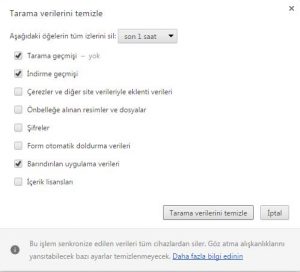
Bu geçmiş aramaları temizlerken tarama geçmişi, indirme geçmişi gibi çok sayıda farklı seçeneği silme şansına sahip olabilirsiniz. Şifrelerin silinmesini istemiyorsanız bunu seçenekler arasından kaldırmalısınız. Bu sayede daha rahat bir şekilde tekrar o siteye girdiğiniz de şifreniz otomatik olarak gelmeye devam edecektir. En son yapmanız gereken tarama verilerini temizle butonuna tıklamak olacaktır. Silme geçmişinize göre 10 saniye ile birkaç dakika arasında bu işlem sürebilir. Bu işlem sırasında tarayıcınızı zorlamadan yapmanızı tavsiye edebiliriz. Çünkü yaptı silme işlemi detaylı bir şekilde olacağı için daha çok enerji harcamasına neden olacak ve farklı bir komut kasıntı yaşanmasına neden olacaktır. Bu anlattığımız bilgi ile artık istediğiniz aramayı gönül rahatlığı ile yaptıktan sonra her şeyi temizleyebilirsiniz.




YORUM GÖNDER